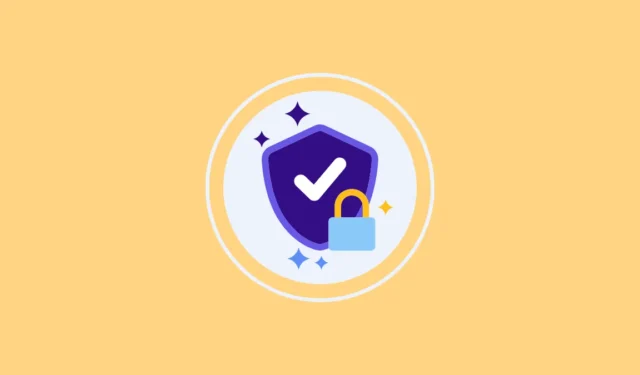
以前のバージョンの Windows 10 と同様に、Windows 11 にはデバイス暗号化機能が搭載されており、データへのアクセスを制限することでデータを保護します。暗号化を有効にすると、データへのアクセスを許可されたユーザーだけがデータにアクセスできるようになります。
デバイス暗号化はどのように機能しますか?簡単に説明すると、デバイス暗号化は、ドライブが PC から取り外され、他の誰かがデータにアクセスするために別のシステムにインストールされた場合でも、ドライブに保存されているデータへのアクセスを防止します。これは、データにアクセスするには復号化キーが必要であり、このキーがなければ、ドライブの内容は意味をなさないためです。
デバイス暗号化は BitLocker を使用してファイルを暗号化するため、BitLocker キーを USB ドライブまたは Microsoft アカウントに保存する必要があります。キーを紛失すると、データにアクセスできなくなります。
OS を再インストールまたはリセットすると、Windows は BitLocker 回復キーを要求します。デフォルトでは、Windows 11 を初めてインストールしたときにデバイスの暗号化はオンになっていません。ただし、これはすぐに変更されます。
マイクロソフトは、今年後半にバージョン 24H2 をリリースする際に、Windows 11 の Pro および Home エディションでデバイス暗号化をデフォルトで有効にすると報じられています。さらに、ユーザーが PC をリセットした後にセットアップすると、自動デバイス暗号化が有効になります。
同社はすでに Windows 11 24H2 RTM プレビュー ビルドでデバイス暗号化を有効にしており、Windows の新規インストール時にデフォルトで有効になるように要件を調整しました。
ただし、ここで強調しておきたいのは、暗号化がデフォルトで有効になるのは、Windows 11 バージョン 24H2 を新規インストールする場合のみであるということです。古いバージョンからアップグレードするだけの場合は、暗号化はデフォルトで有効になりません。
Windows 11 Home PC での暗号化
Windows 11 Pro で実行されているマシンとは異なり、Windows 11 Home コンピューターはメーカーによって暗号化されます。この目的のために、メーカーは UEFI で BitLocker 暗号化フラグを有効にする必要があります。つまり、カスタムビルドの PC は影響を受けません。
ただし、コンピューターに BitLocker 機能がある場合は、新規インストールまたは再インストールにより、バージョン 24H2 での暗号化が有効になります。Windows 11 Pro の PC と同様に、システム ファイルを含む C ドライブとその他のドライブが暗号化されます。
BitLocker 暗号化に関する懸念
安全性の観点から見ると、暗号化はデータのセキュリティを強化し、不正アクセスを防ぐため、非常に有利です。ただし、大きな懸念はデータ損失の可能性です。Windows を再インストールし、知らないうちに暗号化がデフォルトで有効になっていると、ファイルにアクセスできなくなる可能性があります。
Microsoft はユーザーに BitLocker 暗号化キーのバックアップを義務付けていますが、バックアップを忘れたり、キーを紛失したりする可能性は常にあります。あるいは、キーがバックアップされている Microsoft アカウントにアクセスできなくなる可能性もあります。このキーにも Microsoft はアクセスできないため、このような状況では Microsoft はユーザーを助けることができません。

もう 1 つの懸念は、BitLocker 暗号化がシステム パフォーマンス (特に SSD 搭載システム) に影響を与える可能性があることです。SSD のパフォーマンスは最大 45% 低下する可能性があり、BitLocker ソフトウェアを使用すると、すべての暗号化および復号化タスクが CPU によって実行されるため、パフォーマンスにさらに影響します。
Windows を再インストールするときに BitLocker 暗号化を回避する
BitLocker を有効にするには、システムが UEFI や TPM 1.2 以降のチップなど、特定のハードウェア要件を満たしている必要があります。Windows 11 はインストール中にこれらの要件をチェックするため、マシンが OS をサポートしている場合は、Windows をインストールまたは再インストールすると、BitLocker が既定で有効になります。
幸いなことに、暗号化を回避する方法があります。最も簡単な方法は、起動可能な Windows ISO を作成するソフトウェアである Rufus を使用することです。インストール イメージの作成中にバージョン 24H2 の暗号化を無効にすることができます。

別のオプションとしては、レジストリ エディターを使用して自動暗号化を無効にすることです。
- これを行うには、インストール中にショートカットを押してコマンド プロンプトを開きます
Shift + F10。 - コマンド プロンプト ウィンドウに入力し
regedit、「Enter」キーを押してレジストリ エディターを開きます。 - レジストリエディタで次のアドレスに移動します
HKEY_LOCAL_MACHINE\SYSTEM\CurrentControlSet\Control\BitLocker

- 右側で右クリックし、
New>をクリックしますDword (32-bit) Value。

- 値に「PreventDeviceEncryption」という名前を付けてダブルクリックします。値フィールドに 1 と入力し、「OK」ボタンをクリックします。レジストリ エディターを閉じます。

Microsoft はバージョン 24H2 で Windows 11 のデバイス暗号化をデフォルトで有効にしようとしているため、この OS は長年暗号化を有効にしてきた iOS や Android とようやく同等になります。これによりセキュリティが強化される一方で、データ損失の可能性が非常に高くなるため、すべてのユーザーが自分のマシンを暗号化したいとは思わないでしょう。
幸いなことに、レジストリ ハックや Rufus などのツールを使用すれば、暗号化を回避できます。一方、デバイスを暗号化したい場合は、Windows を再インストールするときに問題が発生しないように、BitLocker キーを安全に保管してください。



コメントを残す